การกู้คืนไฟล์ที่ถูกลบ: ตัวเลือกที่ดีที่สุดสำหรับคุณ
เผยแพร่แล้ว: 2023-11-04ผู้ใช้ Windows พบกับไฟล์หลายประเภท เช่น ไฟล์มีเดีย เอกสารออฟฟิศ และไฟล์บีบอัด เช่น jpg, PNG, pdf, docx, xlsx, mov, mp3, mp4, zip และอื่นๆ ในบรรดาไฟล์เหล่านี้ มีไฟล์ที่ผู้ใช้ทุ่มเททำงานเป็นสัปดาห์หรือเป็นเดือน ถือเป็นไฟล์สำคัญที่ขาดไม่ได้
การลบไฟล์ดังกล่าว ไม่ว่าจะผ่านการลบแบบ "Shift+Del" การลบถาวรจากถังรีไซเคิล หรือเนื่องจากความเสียหาย/การจัดรูปแบบของดิสก์ จะแจ้งให้ผู้ใช้ค้นหาวิธีแก้ปัญหาเพื่อกู้คืนไฟล์ที่ถูกลบอย่างจริงจัง
- ที่เกี่ยวข้อง – การกู้คืนข้อมูลสามารถทำได้เมื่อใช้ VPN หรือไม่?
- วิธีการกู้คืนข้อมูลจากฮาร์ดดิสก์ / ฮาร์ดไดรฟ์/HDD/SSD โดยใช้ EaseUS Data Recovery Wizard

โชคดีที่มีซอฟต์แวร์และบริการกู้คืนไฟล์จำนวนมาก ซึ่งอำนวยความสะดวกในการกู้คืนไฟล์และโฟลเดอร์ที่ถูกลบในคอมพิวเตอร์
จะค้นหาซอฟต์แวร์กู้คืนไฟล์ที่เหมาะสมได้อย่างไร?
การเลือกเครื่องมือการกู้คืนข้อมูลที่เหมาะสมสำหรับคอมพิวเตอร์ของคุณต้องใช้แนวทางที่เป็นระบบ:
- ระบุสถานการณ์การสูญหายของข้อมูลของคุณ: สถานการณ์การสูญหายของข้อมูลที่แตกต่างกันจำเป็นต้องใช้เครื่องมือและเทคนิคการกู้คืนข้อมูลเฉพาะ การทำความเข้าใจสถานการณ์เฉพาะของคุณเป็นกุญแจสำคัญในการค้นหาเครื่องมือที่สามารถตอบสนองได้อย่างมีประสิทธิภาพ
- ตรวจสอบความเข้ากันได้และประสิทธิภาพ: ตรวจสอบให้แน่ใจว่าเครื่องมือการกู้คืนข้อมูลเข้ากันได้กับระบบปฏิบัติการ ระบบไฟล์ และประเภทอุปกรณ์ของคุณ ควรทำงานได้อย่างราบรื่นบนคอมพิวเตอร์ของคุณโดยไม่ทำให้ระบบไม่เสถียรหรือขัดขวางกระบวนการอื่นๆ
- เปรียบเทียบคุณสมบัติและความง่ายในการใช้งาน: พิจารณาคุณสมบัติต่างๆ เช่น ตัวเลือกการแสดงตัวอย่างไฟล์ การเรียงลำดับ การกรอง และฟังก์ชันการค้นหาตามชื่อ ขนาด ประเภท วันที่ หรือตำแหน่งที่ตั้ง จำเป็นต้องมีส่วนติดต่อผู้ใช้ที่ชัดเจน
- อ่านบทวิจารณ์และการให้คะแนน: ค้นหาบทวิจารณ์และการให้คะแนนจากผู้ใช้รายอื่นเพื่อวัดความน่าเชื่อถือและประสิทธิภาพของเครื่องมือการกู้คืนข้อมูล บทวิจารณ์สามารถพบได้บนเว็บไซต์อย่างเป็นทางการของเครื่องมือ ฟอรัมออนไลน์ บล็อก แพลตฟอร์มโซเชียลมีเดีย หรือไซต์บทวิจารณ์ของบุคคลที่สาม
- พิจารณาต้นทุนและการสนับสนุน: ประเมินต้นทุนและฟีเจอร์ที่นำเสนอโดยเครื่องมือต่างๆ เพื่อพิจารณาความคุ้มค่าสูงสุดสำหรับการลงทุนของคุณ ตรวจสอบว่าเครื่องมือนี้ให้ทดลองใช้ฟรี รับประกันคืนเงิน หรือนโยบายการอัพเดทฟรีหรือไม่ ตรวจสอบให้แน่ใจว่ามีการบริการลูกค้าที่ดีและการสนับสนุนทางเทคนิคเพื่อแก้ไขปัญหาหรือข้อสงสัยที่คุณอาจพบ
ซอฟต์แวร์กู้คืนไฟล์ที่ถูกลบที่ดีที่สุดฟรี: MyRecover
ซอฟต์แวร์หลักที่ได้รับการแนะนำอย่างสูงอย่าง MyRecover มอบอินเทอร์เฟซแบบกราฟิกที่ใช้งานง่ายเพื่อการกู้คืนไฟล์ที่ง่ายดาย ด้วยการคลิกเพียงไม่กี่ครั้ง ผู้ใช้สามารถกู้คืนไฟล์ที่ถูกลบไปพร้อมทั้งรักษาชื่อ รูปแบบ และพาธไว้ได้
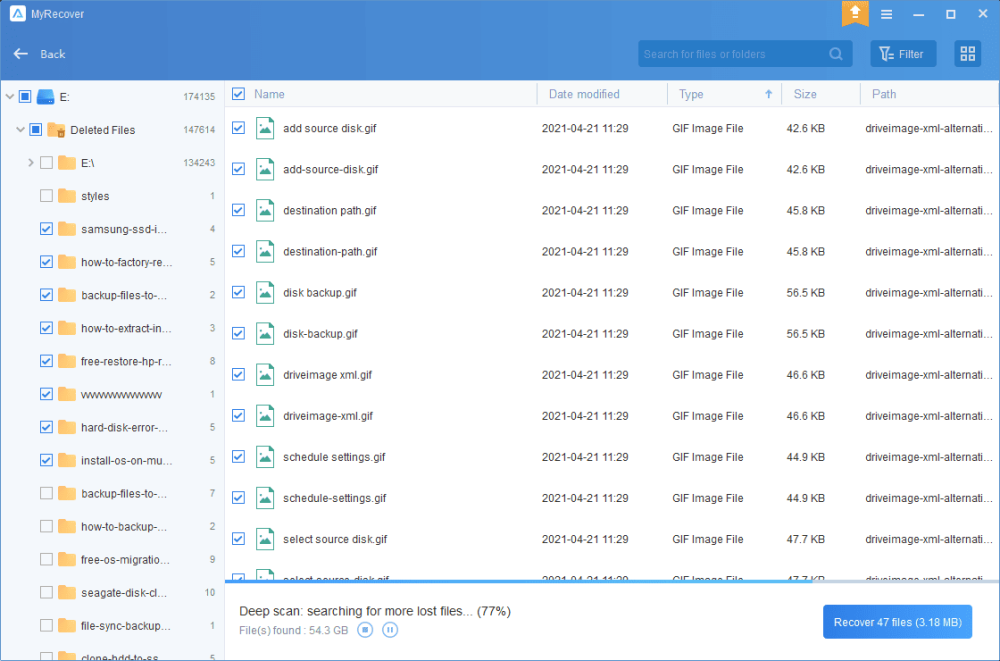
ด้านล่างนี้คือข้อดีที่โดดเด่นเพิ่มเติมบางประการ:
- การกู้คืนหลายประเภท: MyRecover สามารถกู้คืนไฟล์ได้มากกว่า 200 ประเภท เช่น การกู้คืน PPT, Word, Excel, รูปภาพ, วิดีโอ, ไฟล์เสียง, ไฟล์ Zip และอีกมากมาย
- โหมดการสแกนคู่ (สแกนด่วนและสแกนเชิงลึก): MyRecover มาพร้อมกับโหมดการสแกนสองโหมด ช่วยให้มั่นใจได้ถึงการตรวจจับไฟล์ที่ถูกลบและสูญหายทั้งหมดจากทั้ง SSD และ HDD อย่างครอบคลุม
- การใช้งานที่หลากหลาย: ไม่จำกัดเฉพาะการกู้คืน SSD หรือ HDD แต่ยังขยายการรองรับระบบไฟล์ต่างๆ เช่น NTFS, FAT32, exFAT และ ReFS ภายใน Windows
- ความเข้ากันได้สูง: MyRecover เข้ากันได้กับ Windows 11, 10, 8, 7 และ Windows Server ทำให้มั่นใจได้ถึงความคล่องตัวใน Windows เวอร์ชันต่างๆ
- ทดลองใช้การกู้คืนฟรี: ผู้ใช้สามารถกู้คืนไฟล์ได้ฟรีสูงสุด 30 MB ต่อการพยายามโดยไม่มีขีดจำกัดสูงสุด มอบโอกาสในการทดลองใช้และประเมินฟังก์ชันการทำงาน
- ที่เกี่ยวข้อง – ทำรีวิว Data Recovery Pro ของคุณ: ซอฟต์แวร์กู้คืนข้อมูล Windows ที่ครอบคลุม
- รีวิวการกู้คืนข้อมูล iMyfone AnyRecover: กู้คืนไฟล์ที่สูญหายได้อย่างง่ายดายบน Windows/Mac
หากต้องการกู้คืนไฟล์ที่ถูกลบอย่างง่ายดายโดยใช้ MyRecover ให้ทำตามขั้นตอนเหล่านี้:

- ขั้นตอนที่ 1: ดาวน์โหลดและเรียกใช้ MyRecover
- ดาวน์โหลด MyRecover ลงในคอมพิวเตอร์ของคุณและเปิดแอปพลิเคชัน
- ขั้นตอนที่ 2: เลือกดิสก์/พาร์ติชัน และเริ่มการสแกน
- หลังจากโหลดดิสก์แล้ว ให้เลือกดิสก์หรือพาร์ติชันเฉพาะที่มีไฟล์ที่ต้องการ คลิก “ เริ่มสแกน ” เพื่อเริ่มกระบวนการสแกน
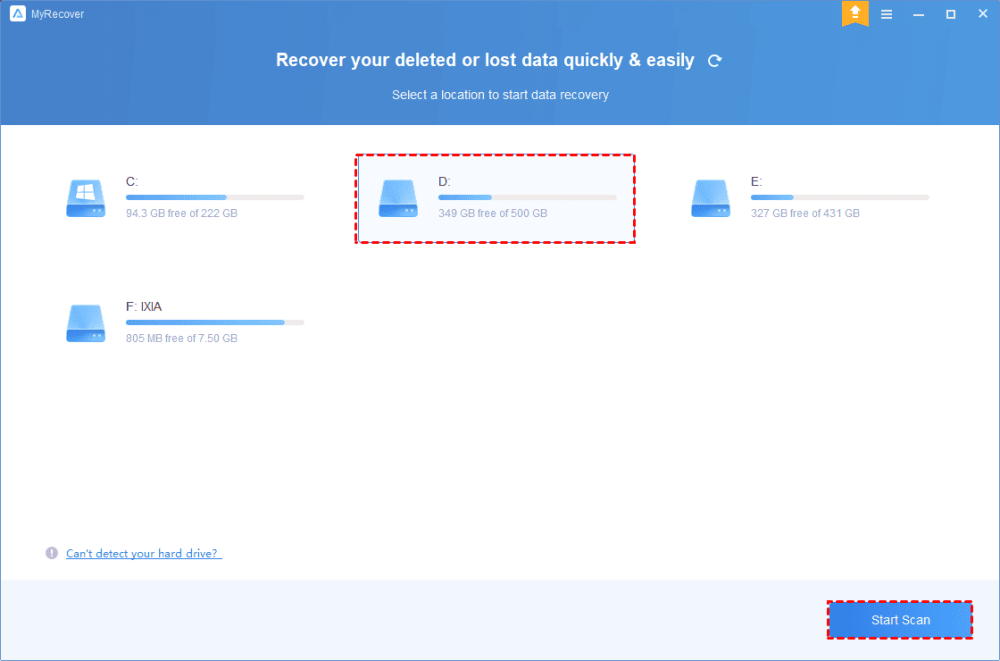
- ขั้นตอนที่ 3: ใช้วิธีการสแกนแบบรวม
- MyRecover ใช้ทั้ง Quick Scan และ Deep Scan ในขั้นตอนนี้ คุณสามารถ:
- จัดเรียง: จัดเรียงไฟล์ที่สแกนตามวันที่อัปเดต ขนาด เส้นทาง ประเภท ฯลฯ
- ตัวกรอง: ใช้ตัวกรอง เช่น ประเภท วันที่แก้ไข หรือขนาด เพื่อจำกัดไฟล์ที่ตรวจพบให้แคบลง ตัวอย่างเช่น กรองรูปภาพทั้งหมดที่แก้ไขในช่วง 30 วันที่ผ่านมาโดยมีขนาดระหว่าง 1 MB ถึง 512 MB
- ค้นหา: ป้อนชื่อไฟล์หรือนามสกุลในช่องค้นหาเพื่อค้นหาไฟล์ที่ต้องการ
- ดูตัวอย่าง: ดูตัวอย่างภาพขนาดย่อของภาพถ่ายเพื่อความชัดเจนก่อนการกู้คืน
- กู้คืน: หลังจากดูตัวอย่างแล้ว ให้เลือกไฟล์ที่คุณต้องการกู้คืน
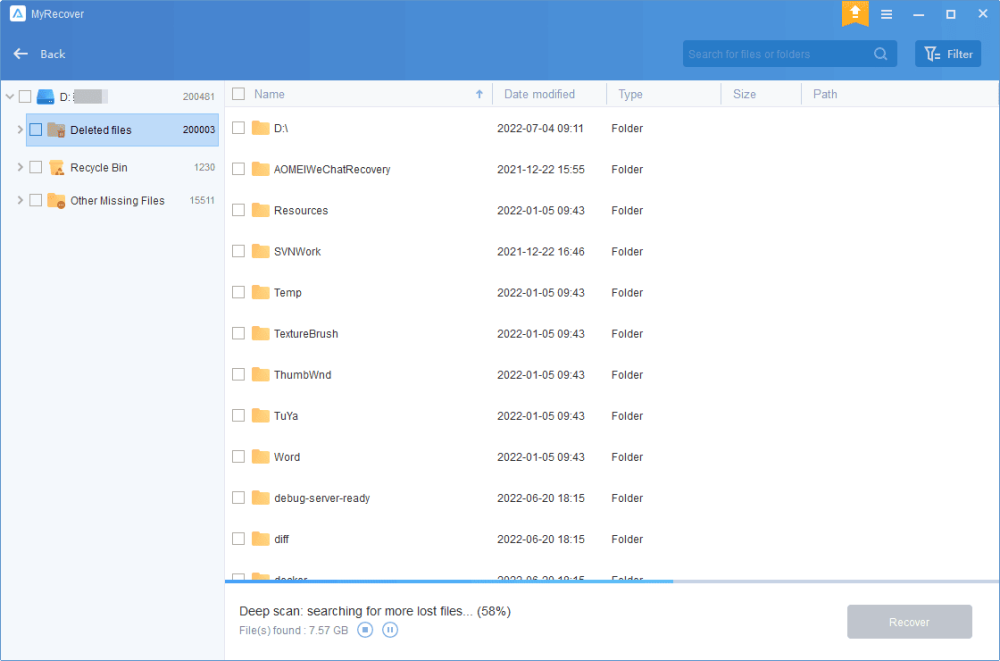
- ขั้นตอนที่ 4: เริ่มกระบวนการกู้คืน
- กำหนดตำแหน่งใหม่เพื่อจัดเก็บไฟล์ที่กู้คืนของคุณ คลิกปุ่ม “ กู้คืนไฟล์ x ” เพื่อเริ่มต้น
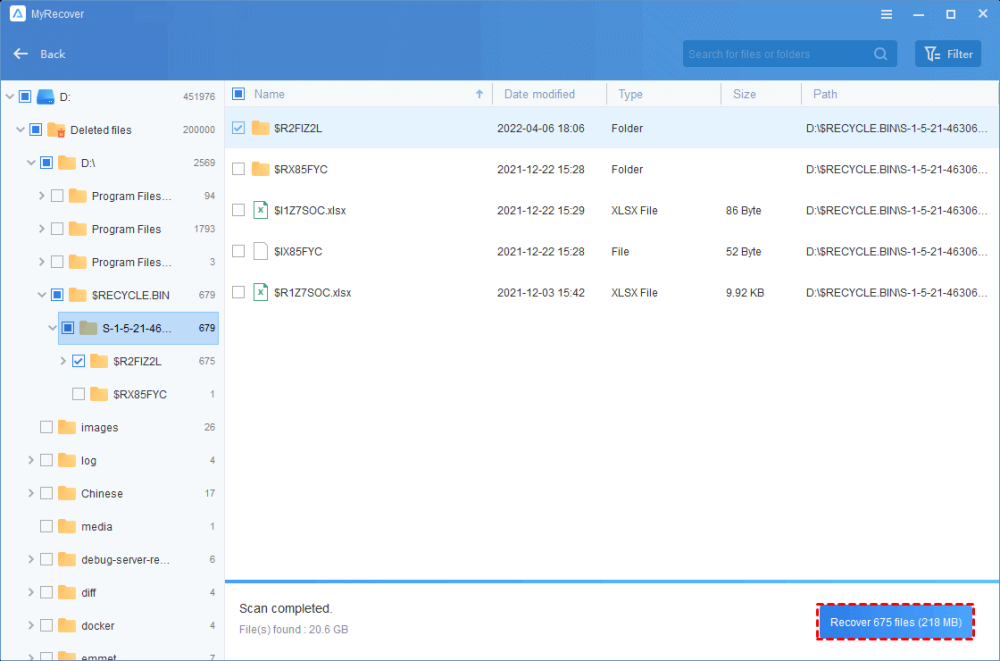
เขียนไว้ตอนท้าย
ในกรณีที่ไฟล์ของคุณถูกลบโดยไม่มีการสำรองข้อมูล คุณสามารถใช้แอปพลิเคชันกู้คืนข้อมูลระดับมืออาชีพ เช่น MyRecover ได้ เครื่องมือขั้นสูงนี้มาพร้อมกับเทคโนโลยีและอัลกอริธึมล้ำสมัยที่ออกแบบมาเพื่อตรวจจับและกู้คืนไฟล์ที่สูญหายหรือสูญหายอย่างรวดเร็ว
ฉันหวังว่าบทช่วยสอนนี้จะช่วยให้คุณรู้เกี่ยวกับ “การกู้คืนไฟล์ที่ถูกลบ: ตัวเลือกที่ดีที่สุดสำหรับคุณ” หากคุณต้องการพูดอะไร โปรดแจ้งให้เราทราบผ่านส่วนความคิดเห็น หากคุณชอบบทความนี้ โปรดแชร์และติดตาม WhatVwant บน Facebook, Twitter และ YouTube เพื่อรับเคล็ดลับด้านเทคนิคเพิ่มเติม
- ที่เกี่ยวข้อง - วิธีแก้ไขไดรฟ์ RAW และกู้คืนข้อมูล
- วิธีคืนค่าข้อมูลและโปรแกรมจากคอมพิวเตอร์ที่ตายแล้วของคุณ
การกู้คืนไฟล์ที่ถูกลบ: ตัวเลือกที่ดีที่สุดสำหรับคุณ – คำถามที่พบบ่อย
การกู้คืนไฟล์ที่ถูกลบอย่างถาวรเป็นเรื่องง่ายหรือไม่?
ในระบบคอมพิวเตอร์เกือบทุกระบบ เมื่อไฟล์ถูกลบไปแล้ว ที่นี่คือที่ที่ไฟล์นั้นจะไปอยู่จุดถัดไป ด้วยการค้นหาอย่างรวดเร็วใน Bin คุณจะสามารถเลือกและกู้คืนไฟล์ที่เอาแต่ใจของคุณไปยังโฟลเดอร์ดั้งเดิมได้อย่างง่ายดายตราบใดที่คุณยังไม่ได้ล้างข้อมูล
โฟลเดอร์ที่ถูกลบอย่างถาวรสามารถกู้คืนได้หรือไม่?
ได้ คุณสามารถกู้คืนโฟลเดอร์ที่ถูกลบจากไดรฟ์ที่ฟอร์แมตแล้วได้โดยใช้ซอฟต์แวร์กู้คืนข้อมูลเฉพาะทาง
แฮกเกอร์สามารถเห็นไฟล์ที่ถูกลบได้หรือไม่?
อาชญากรไซเบอร์และแฮกเกอร์สามารถเข้าถึงข้อมูลส่วนบุคคลที่จัดเก็บไว้ในคอมพิวเตอร์ของคุณแม้ว่าคุณจะคิดว่าคุณได้ลบไฟล์ไปแล้วก็ตาม
รูปภาพจะถูกลบอย่างถาวรหรือไม่
หากคุณลบรูปภาพหรือวิดีโอที่สำรองข้อมูลไว้ใน Google Photos รูปภาพหรือวิดีโอนั้นจะยังคงอยู่ในถังขยะเป็นเวลา 60 วัน หากคุณลบรายการออกจากอุปกรณ์ Android 11 ขึ้นไปโดยไม่ได้สำรองข้อมูล รายการนั้นจะยังคงอยู่ในถังขยะเป็นเวลา 30 วัน
การใช้ซอฟต์แวร์กู้คืนข้อมูลปลอดภัยหรือไม่
ใช่ การใช้ซอฟต์แวร์กู้คืนข้อมูลปลอดภัยอย่างสมบูรณ์ แต่การเลือกซอฟต์แวร์กู้คืนข้อมูลที่ดีที่สุดจะค่อนข้างยาก การใช้ซอฟต์แวร์กู้คืนข้อมูลที่ดีสามารถบันทึกข้อมูลของคุณได้มากถึง 100%
